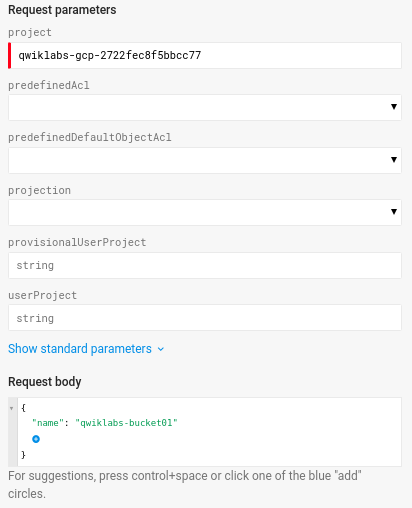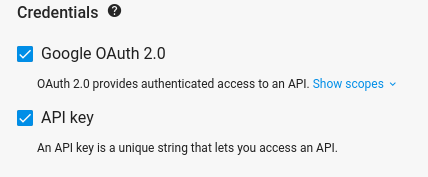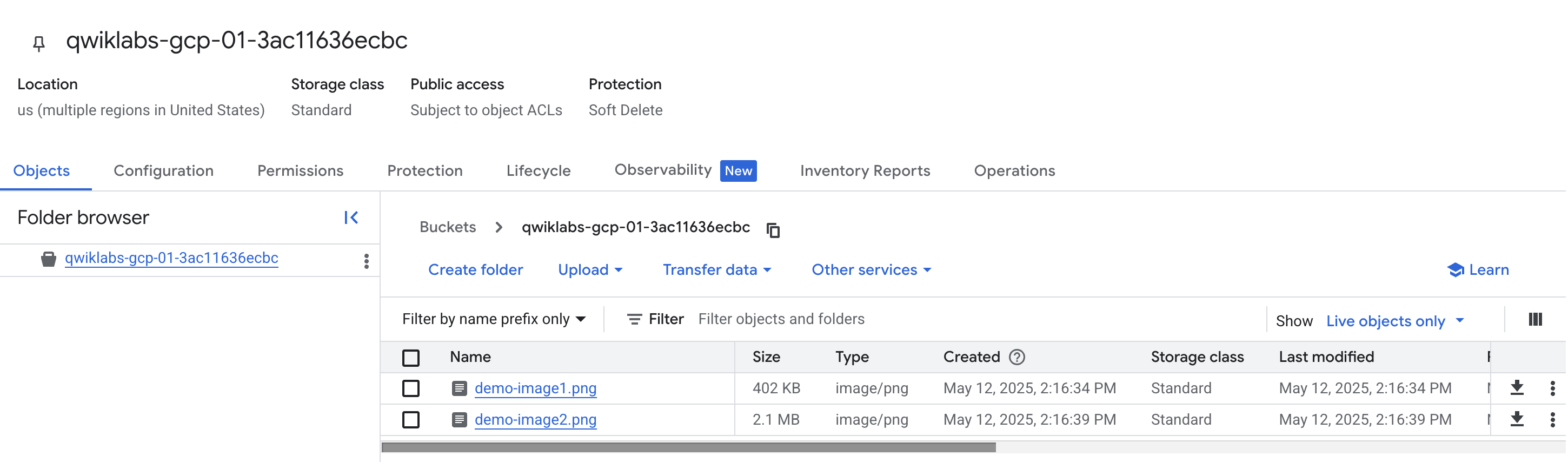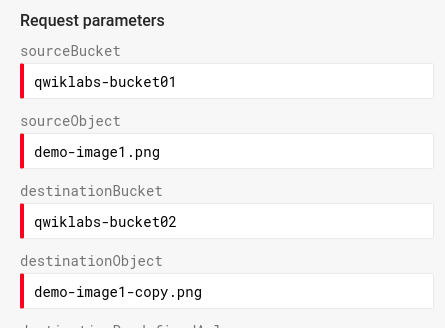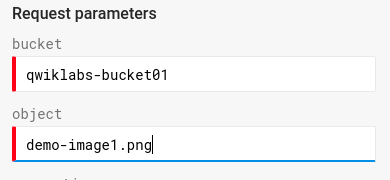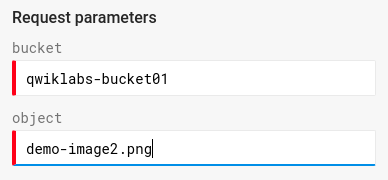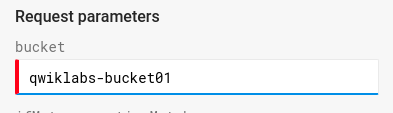GSP421

Übersicht
Der Google APIs Explorer ist ein Tool, mit dem Sie verschiedene Google APIs interaktiv kennenlernen können. Das Tool bietet Ihnen folgende Möglichkeiten:
- Verfügbare APIs und ihre verschiedenen Versionen schnell durchsuchen
- Verfügbare Methoden und unterstützte Parameter einer API und die zugehörige Dokumentation aufrufen
- Anfragen für jede Methode einer API ausführen und Antworten in Echtzeit erhalten
- Authentifizierte und autorisierte API-Aufrufe ausführen
- Alle Dienste, Methoden und Ihre letzten Anfragen schnell durchsuchen
Mit Cloud Storage können Sie jederzeit beliebige Datenmengen weltweit speichern und abrufen. Cloud Storage eignet sich für eine Reihe von Aufgaben, beispielsweise für das Bereitstellen von Websiteinhalten, das Speichern von Daten für die Archivierung und Notfallwiederherstellung oder das Verteilen großer Datenobjekte an Nutzer über direkte Downloads.
In diesem Lab verwenden Sie APIs Explorer für Anfragen an die Cloud Storage API, mit denen Cloud Storage-Buckets erstellt und gelöscht werden. Sie erfahren außerdem, wie Sie in Cloud Storage Dateien kopieren und löschen können.
Lernziele
Aufgaben in diesem Lab:
- Cloud Storage-Buckets mit APIs Explorer erstellen
- Bilddateien in den Cloud Storage-Bucket hochladen
- Eine Bilddatei mit APIs Explorer kopieren und einem Cloud Storage-Bucket hinzufügen
- Bilddateien mit APIs Explorer aus dem Cloud Storage-Bucket löschen
- Einen Cloud Storage-Bucket mit dem APIs Explorer löschen
Einrichtung und Anforderungen
Vor dem Klick auf „Start Lab“ (Lab starten)
Lesen Sie diese Anleitung. Labs sind zeitlich begrenzt und können nicht pausiert werden. Der Timer beginnt zu laufen, wenn Sie auf Lab starten klicken, und zeigt Ihnen, wie lange Google Cloud-Ressourcen für das Lab verfügbar sind.
In diesem praxisorientierten Lab können Sie die Lab-Aktivitäten in einer echten Cloud-Umgebung durchführen – nicht in einer Simulations- oder Demo-Umgebung. Dazu erhalten Sie neue, temporäre Anmeldedaten, mit denen Sie für die Dauer des Labs auf Google Cloud zugreifen können.
Für dieses Lab benötigen Sie Folgendes:
- Einen Standardbrowser (empfohlen wird Chrome)
Hinweis: Nutzen Sie den privaten oder Inkognitomodus (empfohlen), um dieses Lab durchzuführen. So wird verhindert, dass es zu Konflikten zwischen Ihrem persönlichen Konto und dem Teilnehmerkonto kommt und zusätzliche Gebühren für Ihr persönliches Konto erhoben werden.
- Zeit für die Durchführung des Labs – denken Sie daran, dass Sie ein begonnenes Lab nicht unterbrechen können.
Hinweis: Verwenden Sie für dieses Lab nur das Teilnehmerkonto. Wenn Sie ein anderes Google Cloud-Konto verwenden, fallen dafür möglicherweise Kosten an.
Lab starten und bei der Google Cloud Console anmelden
-
Klicken Sie auf Lab starten. Wenn Sie für das Lab bezahlen müssen, wird ein Dialogfeld geöffnet, in dem Sie Ihre Zahlungsmethode auswählen können.
Auf der linken Seite befindet sich der Bereich „Details zum Lab“ mit diesen Informationen:
- Schaltfläche „Google Cloud Console öffnen“
- Restzeit
- Temporäre Anmeldedaten für das Lab
- Ggf. weitere Informationen für dieses Lab
-
Klicken Sie auf Google Cloud Console öffnen (oder klicken Sie mit der rechten Maustaste und wählen Sie Link in Inkognitofenster öffnen aus, wenn Sie Chrome verwenden).
Im Lab werden Ressourcen aktiviert. Anschließend wird ein weiterer Tab mit der Seite „Anmelden“ geöffnet.
Tipp: Ordnen Sie die Tabs nebeneinander in separaten Fenstern an.
Hinweis: Wird das Dialogfeld Konto auswählen angezeigt, klicken Sie auf Anderes Konto verwenden.
-
Kopieren Sie bei Bedarf den folgenden Nutzernamen und fügen Sie ihn in das Dialogfeld Anmelden ein.
{{{user_0.username | "Username"}}}
Sie finden den Nutzernamen auch im Bereich „Details zum Lab“.
-
Klicken Sie auf Weiter.
-
Kopieren Sie das folgende Passwort und fügen Sie es in das Dialogfeld Willkommen ein.
{{{user_0.password | "Password"}}}
Sie finden das Passwort auch im Bereich „Details zum Lab“.
-
Klicken Sie auf Weiter.
Wichtig: Sie müssen die für das Lab bereitgestellten Anmeldedaten verwenden. Nutzen Sie nicht die Anmeldedaten Ihres Google Cloud-Kontos.
Hinweis: Wenn Sie Ihr eigenes Google Cloud-Konto für dieses Lab nutzen, können zusätzliche Kosten anfallen.
-
Klicken Sie sich durch die nachfolgenden Seiten:
- Akzeptieren Sie die Nutzungsbedingungen.
- Fügen Sie keine Wiederherstellungsoptionen oder Zwei-Faktor-Authentifizierung hinzu (da dies nur ein temporäres Konto ist).
- Melden Sie sich nicht für kostenlose Testversionen an.
Nach wenigen Augenblicken wird die Google Cloud Console in diesem Tab geöffnet.
Hinweis: Wenn Sie auf Google Cloud-Produkte und ‑Dienste zugreifen möchten, klicken Sie auf das Navigationsmenü oder geben Sie den Namen des Produkts oder Dienstes in das Feld Suchen ein.

Aufgabe 1: Cloud Storage-Buckets erstellen
-
Wählen Sie im Navigationsmenü die Option APIs und Dienste > Bibliothek aus, um auf den APIs Explorer für Cloud Storage zuzugreifen.
-
Geben Sie in die Suchleiste Cloud Storage ein.
-
Klicken Sie in der Ergebnisliste auf die Google Cloud Storage JSON API.
-
Überprüfen Sie, ob die API aktiviert ist. Falls nicht, klicken Sie auf Aktivieren.
-
Öffnen Sie die Referenz zu „Buckets: insert“. Daraufhin wird ein neuer Tab mit der APIs Explorer-Seite geöffnet.
Jetzt befinden Sie sich auf der Seite des APIs Explorer.
Hinweis: Im nächsten Abschnitt verwenden Sie die Methode insert aus der Cloud Storage JSON API. Alle API-Versionen und ihre Methoden finden Sie in der API-Referenz.
- Klicken Sie nun im rechten Bereich unter „API testen“ auf den Anfragetext und geben Sie die Details für Ihren Storage-Bucket ein:
-
project: Fügen Sie Ihre Projekt-ID hinzu.
-
Anfragetext: Klicken Sie innerhalb der Anführungszeichen neben das Schlüssel/Wert-Paar name und geben Sie dem Cloud Storage-Bucket einen eindeutigen Namen, der den Benennungsrichtlinien für Cloud Storage-Buckets entspricht.
Die Methode sollte nun so aussehen:
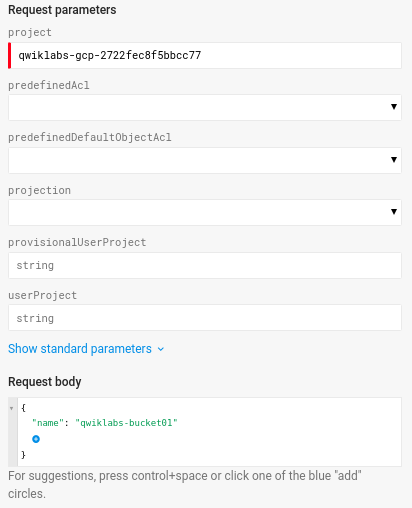
Hinweis: Achten Sie darauf, dass am Ende des Feldes für die Projekt-ID keine Leerzeichen stehen. Außerdem muss unter Anmeldedaten jeweils das Kästchen neben Google OAuth 2.0 und API-Schlüssel angeklickt sein.
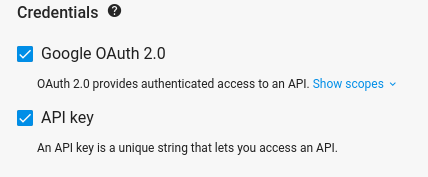
Hinweis: Wenn Sie sich häufig gestellte Fragen zu Anmeldedaten ansehen möchten, klicken Sie auf das Fragezeichen neben der Überschrift Anmeldedaten.
-
Klicken Sie dann auf Ausführen.
-
Wählen Sie das Teilnehmerkonto aus, mit dem Sie das Lab gestartet haben.
-
Klicken Sie im nächsten Bildschirm auf Zulassen, um APIs Explorer Zugriff zu gewähren.
Die Antwort sollte in etwa so aussehen:
{
"kind": "storage#bucket",
"id": "qwiklabs-bucket01",
"selfLink": "https://www.googleapis.com/storage/v1/b/qwiklabs-bucket01",
"projectNumber": "250399850182",
"name": "qwiklabs-bucket01",
"timeCreated": "2019-10-18T13:59:08.300Z",
"updated": "2019-10-18T13:59:08.300Z",
"metageneration": "1",
"iamConfiguration": {
"bucketPolicyOnly": {
"enabled": false
},
"uniformBucketLevelAccess": {
"enabled": false
}
},
"location": "US",
"locationType": "multi-region",
"storageClass": "STANDARD",
"etag": "CAE="
}
Klicken Sie auf Fortschritt prüfen.
Cloud Storage-Bucket erstellen.
Aufgabe 2: Zweiten Cloud Storage-Bucket erstellen
Erstellen Sie nun einen weiteren Cloud Storage-Bucket, damit Sie das Kopieren von Dateien zwischen den beiden Buckets üben können.
-
Sorgen Sie dennoch bei der Methode insert dafür, dass Ihre Projekt-ID weiterhin im Projektfeld steht.
-
Geben Sie im Anfragetext des Schlüssel/Wert-Paars name einen eindeutigen Namen für den zweiten Bucket ein.
-
Achten Sie darauf, dass am Ende der Felder keine Leerzeichen stehen.
-
Klicken Sie dann auf Ausführen. Die Antwort sollte in etwa so aussehen:
{
"kind": "storage#bucket",
"id": "qwiklabs-bucket02",
"selfLink": "https://www.googleapis.com/storage/v1/b/qwiklabs-bucket02",
"projectNumber": "250399850182",
"name": "qwiklabs-bucket02",
"timeCreated": "2019-10-18T13:59:08.300Z",
"updated": "2019-10-18T13:59:08.300Z",
"metageneration": "1",
"iamConfiguration": {
"bucketPolicyOnly": {
"enabled": false
},
"uniformBucketLevelAccess": {
"enabled": false
}
},
"location": "US",
"locationType": "multi-region",
"storageClass": "STANDARD",
"etag": "CAE="
}
Sie haben erfolgreich zwei Buckets mit der Methode insert erstellt. Als Nächstes suchen Sie die Buckets in der Cloud Console.
Klicken Sie auf Fortschritt prüfen.
Erstellen Sie einen zweiten Cloud Storage-Bucket.
Ihre Cloud Storage-Buckets in der Cloud Console ansehen
- Kehren Sie zur Cloud Console zurück und rufen Sie im Navigationsmenü Cloud Storage > Buckets auf, um zu prüfen, ob Ihre Cloud Storage-Buckets erstellt wurden.
Führen Sie den folgenden Schritt ebenfalls in der Cloud Console aus. Lassen Sie den Tab mit dem APIs Explorer geöffnet.
Aufgabe 3: Dateien in Ihren Cloud Storage-Bucket hochladen
Laden Sie einige Dateien in Ihren Cloud Storage-Bucket hoch, damit Sie den Umgang mit Methoden im APIs Explorer praktisch üben können.
- Speichern Sie das folgende Bild auf Ihrem Computer und benennen Sie es in demo-image1.png um:

- Laden Sie jetzt dieses lizenzfreie Bild von Ada Lovelace auf Ihren Computer herunter und benennen Sie es in demo-image2.png um:

-
Wählen Sie im Cloud Storage-Browser den ersten Bucket aus der Liste aus.
-
Klicken Sie auf Hochladen > Dateien hochladen und wählen Sie demo-image1.png und demo-image2.png von Ihrem Computer aus.
Der Bucket sollte nun beide Bilddateien enthalten und in etwa so aussehen:
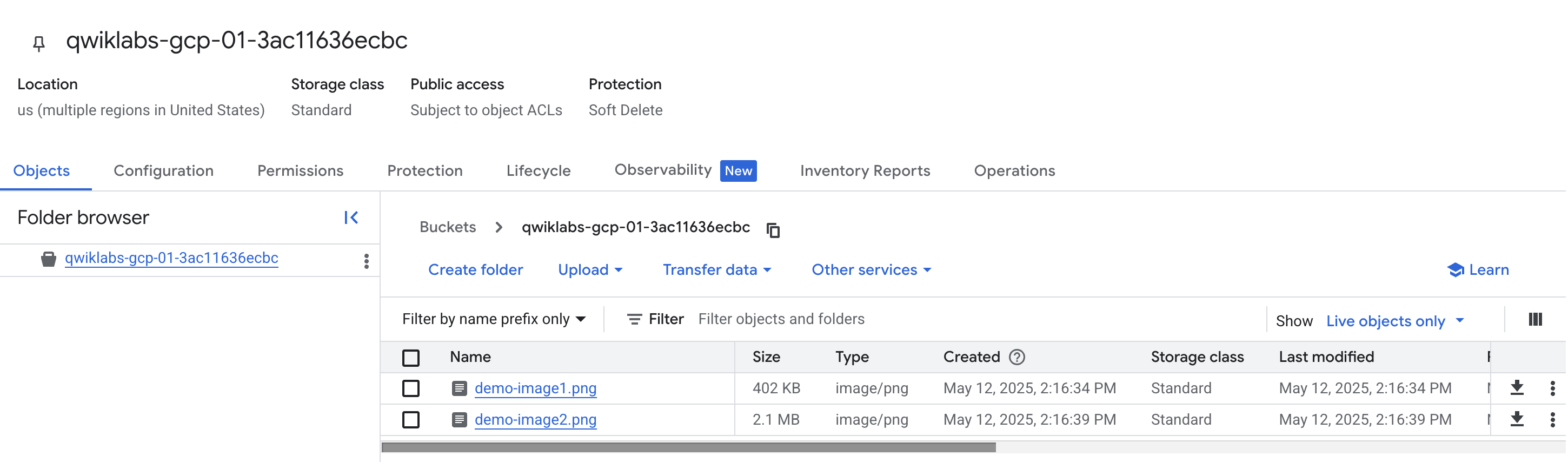
Klicken Sie auf Fortschritt prüfen.
Dateien in Ihren Cloud Storage-Bucket hochladen (demo-image1.png und demo-image2.png)
Als Nächstes kopieren Sie eine der Bilddateien in Ihren zweiten Cloud Storage-Bucket.
Aufgabe 4: Dateien zwischen Cloud Storage-Buckets kopieren
-
Gehen Sie in der linken Seitenleiste unter „APIs und Referenzen“ zu Dienst-APIs > JSON API > API-Referenz > Objekte > copy zur Methode copy (kopieren) oder verwenden Sie die Referenz zu „Objekte: copy“, um Dateien zwischen Speicher-Buckets mit dem APIs Explorer zu kopieren.
-
Aktualisieren Sie die Datei so:
-
sourceBucket (Quell-Bucket): Geben Sie den Namen des Buckets ein, der die Demobilder enthält.
-
sourceObject (Quellobjekt): Geben Sie demo-image1.png ein.
-
destinationBucket (Ziel-Bucket): Geben Sie den Namen des zweiten (leeren) Buckets ein.
-
destinationObject (Zielobjekt): Geben Sie demo-image1-copy.png ein.
Die Methode sollte in etwa so aussehen:
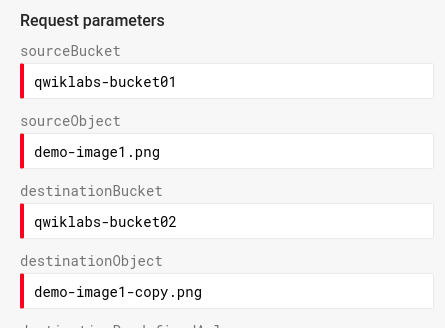
- Unter Anmeldedaten muss jeweils das Kästchen neben Google OAuth 2.0 und API-Schlüssel aktiviert sein.
Hinweis: Wenn Sie sich häufig gestellte Fragen zu Anmeldedaten ansehen möchten, klicken Sie auf das Fragezeichen neben der Überschrift Anmeldedaten.
-
Achten Sie darauf, dass am Ende der Felder keine Leerzeichen stehen.
-
Scrollen Sie nun nach unten und klicken Sie auf Ausführen.
Die Ausgabe sollte ungefähr so aussehen:
{
"kind": "storage#object",
"id": "qwiklabs-bucket02/demo-image1-copy.png/1571408245199237",
"selfLink": "https://www.googleapis.com/storage/v1/b/qwiklabs-bucket02/o/demo-image1-copy.png",
"name": "demo-image1-copy.png",
"bucket": "qwiklabs-bucket02",
"generation": "1571408245199237",
"metageneration": "1",
"contentType": "image/png",
"timeCreated": "2019-10-18T14:17:25.198Z",
"updated": "2019-10-18T14:17:25.198Z",
"storageClass": "STANDARD",
"timeStorageClassUpdated": "2019-10-18T14:17:25.198Z",
"size": "401951",
"md5Hash": "LbpHpwhnApQKQx9IEXjTsQ==",
"mediaLink": "https://www.googleapis.com/download/storage/v1/b/qwiklabs-bucket02/o/demo-image1-copy.png?generation=1571408245199237&alt=media",
"owner": {
"entity": "user-gcpstaging93416_student@qwiklabs.net"
},
"crc32c": "j5oPrg==",
"etag": "CIWjgvL/peUCEAE="
}
Sie haben mit der Methode objects.copy erfolgreich eine Datei von einem Bucket in einen anderen kopiert.
Klicken Sie auf Fortschritt prüfen.
Dateien zwischen Cloud Storage-Buckets kopieren (demo-image1-copy.png)
Aktualisierten Bucket in der Cloud Console ansehen
-
Kehren Sie für diesen Schritt zur Cloud Console zurück. Dort sollte noch die Detailseite für den Cloud Storage-Bucket angezeigt werden.
-
Klicken Sie im linken Menü auf Buckets und wählen Sie Ihren zweiten Bucket aus. Er sollte die Kopie von demo-image1.png enthalten:
Aufgabe 5: Dateien aus einem Cloud Storage-Bucket löschen
-
Gehen Sie in der linken Seitenleiste unter „APIs und Referenzen“ zu Dienst-APIs > JSON API > API-Referenz > Objekte > delete (löschen). Wenn Sie Dateien aus einem Cloud Storage-Bucket mit dem APIs Explorer löschen möchten, verwenden Sie die Referenz „Objects: delete“.
-
Sie löschen nun eine Bilddatei aus einem Cloud Storage-Bucket.
-
bucket: Geben Sie den Namen des Buckets ein, der beide Demobilder enthält.
-
object: Geben Sie demo-image1.png ein. Die Methode sollte in etwa so aussehen:
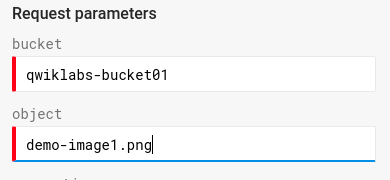
- Unter Anmeldedaten muss jeweils das Kästchen neben Google OAuth 2.0 und API-Schlüssel aktiviert sein.
Hinweis: Wenn Sie sich häufig gestellte Fragen zu Anmeldedaten ansehen möchten, klicken Sie auf das Fragezeichen neben der Überschrift Anmeldedaten.
-
Achten Sie darauf, dass am Ende der Felder keine Leerzeichen stehen.
-
Scrollen Sie nun nach unten und klicken Sie auf Ausführen.
Die Ausgabe sollte ungefähr so aussehen:

- Entfernen Sie nun das zweite Bild aus dem Cloud Storage-Bucket. Geben Sie dazu in derselben Methode im Feld object den Dateinamen demo-image2.png ein. Der Bucket-Name bleibt unverändert. Die Methode sollte in etwa so aussehen:
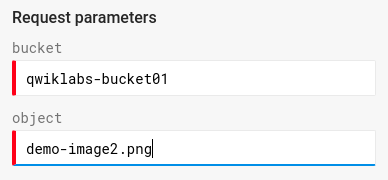
- Scrollen Sie nun nach unten und klicken Sie auf Ausführen. Die Ausgabe sollte ungefähr so aussehen:

Sie haben erfolgreich mit der Methode objects.delete Dateien aus einem Bucket gelöscht. Sehen Sie sich nun die entfernten Dateien in der Cloud Console an.
Aktualisierten Bucket in der Cloud Console ansehen
-
Kehren Sie für diesen Schritt zur Cloud Console zurück. Dort sollte noch die Detailseite für den Cloud Storage-Bucket angezeigt werden.
-
Klicken Sie im linken Menü auf Buckets und wählen Sie Ihren ersten Bucket aus. Beide Bilder sollten entfernt worden sein.
Aufgabe 6: Cloud Storage-Bucket löschen
- Gehen Sie in der linken Seitenleiste unter „APIs und Referenzen“ zu > JSON API > API-Referenz > Buckets > delete (löschen) zur Methode
buckets.delete oder verwenden Sie die Referenz zu „Buckets: delete“, um einen Cloud Storage-Bucket mit dem APIs Explorer zu löschen.
Sie löschen nun den ersten (leeren) Cloud Storage-Bucket.
- Geben Sie im Feld bucket den Namen des ersten Buckets ein. Die Methode sollte in etwa so aussehen:
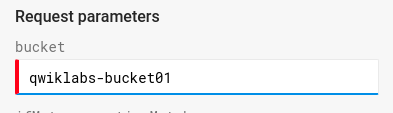
- Unter Anmeldedaten muss jeweils das Kästchen neben Google OAuth 2.0 und API-Schlüssel aktiviert sein.
Hinweis: Wenn Sie sich häufig gestellte Fragen zu Anmeldedaten ansehen möchten, klicken Sie auf das Fragezeichen neben der Überschrift Anmeldedaten.
-
Achten Sie darauf, dass am Ende der Felder keine Leerzeichen stehen.
-
Scrollen Sie nun nach unten und klicken Sie auf Ausführen. Die Ausgabe sollte ungefähr so aussehen:

Sie haben erfolgreich mit der Methode buckets.delete einen Bucket gelöscht.
Aktualisierten Bucket in der Cloud Console ansehen
-
Kehren Sie für diesen Schritt zur Cloud Console zurück. Dort sollte noch die Detailseite angezeigt werden.
-
Klicken Sie im linken Menü auf Buckets. Der erste Bucket sollte entfernt worden sein.
Sie haben alle Schritte des Labs erfolgreich abgeschlossen. Sie können das Lab an dieser Stelle beenden oder in der verbleibenden Zeit einige neue Methoden ausprobieren.
Aufgabe 7: Testen Sie Ihr Wissen
Im Folgenden stellen wir Ihnen einige Multiple-Choice-Fragen, um Ihr bisher erworbenes Wissen zu testen und zu festigen. Beantworten Sie die Fragen, so gut Sie können.
Das wars! Sie haben das Lab erfolgreich abgeschlossen.
In diesem Lab haben Sie Cloud Storage-Buckets mit dem APIs Explorer erstellt. Außerdem haben Sie Bilddateien mit bestimmten APIs Explorer-Methoden kopiert und gelöscht. Anschließend haben Sie erfahren, wie Sie einen gesamten Bucket mithilfe der Methode delete löschen. Sie verfügen nun über Grundkenntnisse zu Cloud Storage und wissen, wie Sie die Methoden dieses Diensts über den APIs Explorer bereitstellen können.
Weitere Informationen
In diesem Lab können Sie weitere praktische Erfahrung mit dem APIs Explorer sammeln:
APIs Explorer: Cluster erstellen und aktualisieren
Google Cloud-Schulungen und -Zertifizierungen
In unseren Schulungen erfahren Sie alles zum optimalen Einsatz unserer Google Cloud-Technologien und können sich entsprechend zertifizieren lassen. Unsere Kurse vermitteln technische Fähigkeiten und Best Practices, damit Sie möglichst schnell mit Google Cloud loslegen und Ihr Wissen fortlaufend erweitern können. Wir bieten On-Demand-, Präsenz- und virtuelle Schulungen für Anfänger wie Fortgeschrittene an, die Sie individuell in Ihrem eigenen Zeitplan absolvieren können. Mit unseren Zertifizierungen weisen Sie nach, dass Sie Experte im Bereich Google Cloud-Technologien sind.
Anleitung zuletzt am 12. Mai 2025 aktualisiert
Lab zuletzt am 12. Mai 2025 getestet
© 2025 Google LLC. Alle Rechte vorbehalten. Google und das Google-Logo sind Marken von Google LLC. Alle anderen Unternehmens- und Produktnamen können Marken der jeweils mit ihnen verbundenen Unternehmen sein.